Windows kriptográfiai szolgáltatás korrekció teljesítményproblémával és böngészővel

- 4929
- 1364
- Deák Kornél
Új operációs rendszert helyeztünk egy tiszta, csak formázott merevlemezre. Telepítve az összes lehetséges és lehetetlen illesztőprogramot és frissítést, a DirectX és az összes többi apró dolgot, amely a számítógép és az alkalmazások megfelelő működéséhez szükséges. Hogyan történt, hogy az autó időnként elfojtja a legegyszerűbb feladatot, tíz másodpercig is lógva, még a logikus lemez egyszerű vonzerejével is? Miért nyitva vannak a böngészőben lévő oldalak, és néhány videót gyakran lehetetlen megnézni? Talán ez valamiféle vírus, de a rendszer friss?

Ideges érzésekben megnyitjuk a Feladatkezelőt, nézzük a folyamatokat - és látjuk: A SVCHOST folyamat.Az EXE, amely a kriptográfiai szolgáltatásért (angol nyelven - beszélő rendszerek - a kriptográfiai szolgáltatások), mondjuk, a lemez erőforrásainak 30% -a. Talán még többet. Látszólag véletlenszerű időközönként csinálja ezt, még egy teljes egyszerű rendszerrel is. Ha a folyamatot "megölik", akkor minden hirtelen jó lesz. De csak a következő újraindításig vagy bármely program telepítéséig. A makacs szolgáltatás szereti bekapcsolni, ezután gyorsan felfalja a számítógép ingyenes forrásait.
Ez a probléma különösen gyakran a Windows 10 Pro Systems -en nyilvánul meg. Kitaláljuk, hogyan lehet letiltani a tolakodó szolgáltatást, és hogyan lehet megpróbálni megoldani a problémát.
Mi az a kriptográfiai szolgáltatás a Windows -on
A kriptográfiai szolgáltatás fő feladata a munka biztosítása és az SO -val hívott TSL/SSL tanúsítványok hitelességének ellenőrzése. Leggyakrabban a gyakorlatban az ilyen tanúsítványokkal szembesülünk, amikor néhány internetes oldalt a HTTPS protokollon keresztül tekintünk meg. S Itt van egy csökkentés Biztonságos, "biztonságos". Egy ilyen protokoll az SSL szállítási mechanizmusokat használja a meglátogatott oldalak hitelességének ellenőrzésére, és védi a hálózati csalóktól. Az utóbbi években az interneten való biztonsági szabvány lesz - a világ minden tájáról a webhelyek kb. 25% -a működött rajta. Közvetett módon ez azt is eredményezi, hogy a Windows tanúsítványszolgáltatással kapcsolatos problémák korlátozhatják egyes internetes erőforrások rendelkezésre állását.
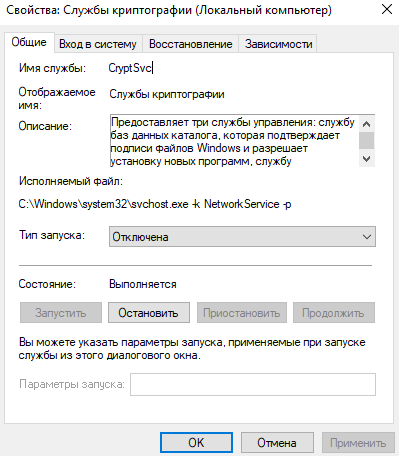
A digitális aláírást a programok, illesztőprogramok és a Windows frissítések telepítésekor is használják. A megfelelő szolgáltatás mindig szerepel, amikor a rendszert változtató szoftver használatával (a gyakorlatban ez szinte bármilyen program - legalábbis valamilyen módon fel kell írniuk magukat a Windows rendszer nyilvántartásába).
Formálisan a kriptográfiai szolgáltatás három összetevőből áll:
- A katalógus adatbázis -szolgáltatás ellenőrzi a Windows elemek digitális aláírásait;
- A kulcsszolgáltatás lehetővé teszi, hogy kérelmeket benyújthasson saját tanúsítványaira;
- A megbízható gyökér tanúsítványok szolgáltatása interakciót biztosít a bevált, "vezérlő" tanúsítványok tárolóhelyeivel.
A kriptográfiai szolgáltatás letiltható, de valószínűleg működni fog minden olyan folyamat, amely legalább távolról kapcsolódik ehhez a funkcionalitáshoz (vagy lesz, de megpróbálják újraindítani a szolgáltatást). Ez különösen észrevehető lesz, ha kapcsolatba lép a Google Chrome böngészővel vagy bármilyen video műsorszolgáltatással (Twitch.TV, YouTube).
A kriptográfia szolgáltatás betölti a Windows lemezt
Tegyük fel, hogy átéljük a probléma előfordulásának minden lehetséges lehetőségét, és látjuk, hogy a kriptográfiai szolgáltatás tölti be a lemezt a vadonatúj Windows 10 -en. Mit kell tenni?
Megnyitjuk a szolgáltatási alkalmazást:
- A Windows 7 -ben kattintson a "Start" => Perform => Szolgáltatások gombra.MSC, kattintson az OK gombra;
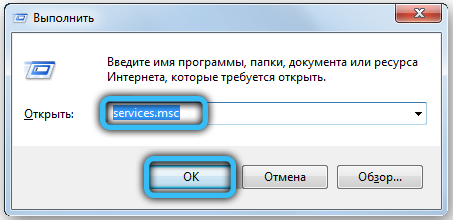
- A Windows 10 -ben csak írja be a "szolgáltatás" szót a keresési sorba (Szolgáltatás Angolul -beszélő rendszerek számára).
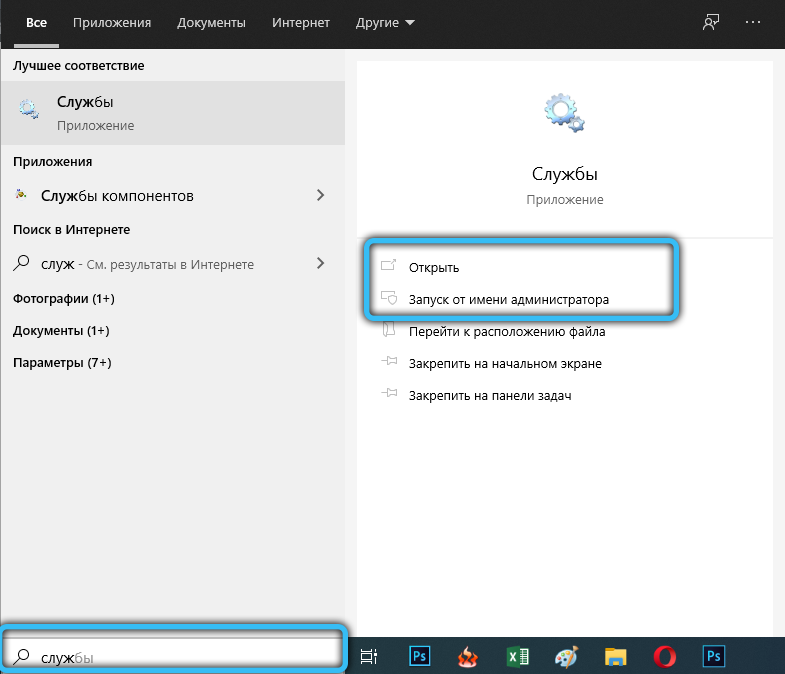
A megjelenő listában a kriptográfiai szolgáltatásunkat keresjük. Kattintson rá a bal oldali gombkal kétszer - az ablak megnyílik a CryptSVC szolgáltatás mindenféle tulajdonságával. Érdekelünk a "indítás típusa" (angol nyelven -beszélő rendszerekben - üzembe helyezés típus): Válassza ki a leválasztott/letiltva. Az aktuális szolgáltatási munkamenet leválasztásához nyomja meg az alábbi "Stop" gombot. Kattintson az "Alkalmaz" elemre, és az OK az ablak bezárásához kattintson.
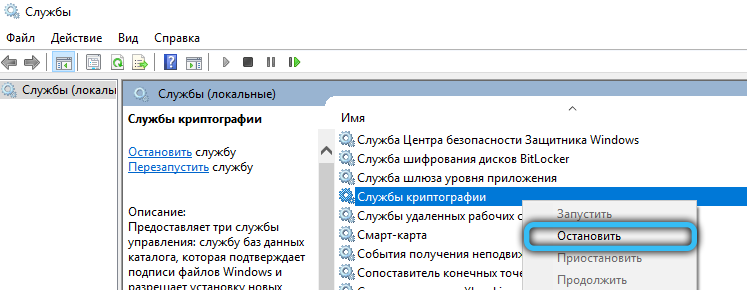
Megnyitjuk a rendszerregiszter szerkesztőjét, hasonlóan az előző szolgáltatáshoz:
- A Windows 7 -ben kattintson a "Start" => Perform => regedit => ok;
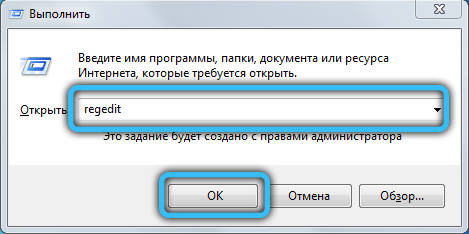
- A Windows 10 -ben vezesse be a Regedit -et a keresési sorba.
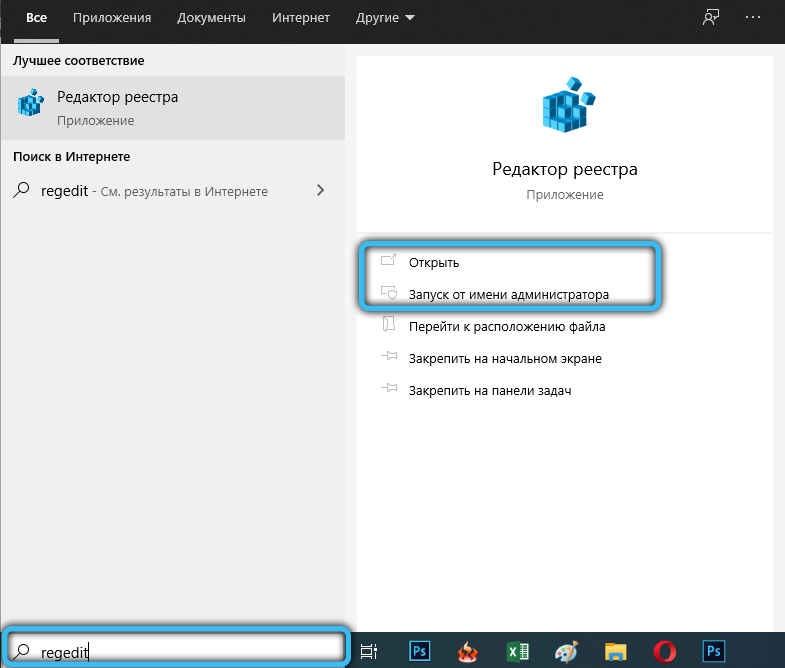
A szerkesztő bal oldalán láthat egy katalógusfát a rendszer nyilvántartásának. Ezen katalógusok tartalma a jobb oldalon nyílik meg.
A következő címre kell jutnia:
HKEY_CURRENT_USER \ Software \ Microsoft \ SystemCertificates \ Root \
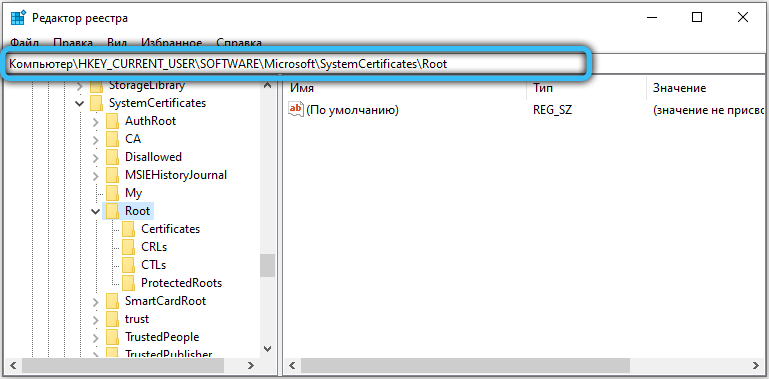
Kattintson a ROBER gombra a ROOT -on, és válassza az "Exportálás" lehetőséget. Bármely helyen megtakarítunk az Ön számára. Ezt létrehozzuk a nyilvántartás ezen speciális ágának másolatát, amelyet később dupla kattintással adunk hozzá, ha valami rosszul fordul elő.
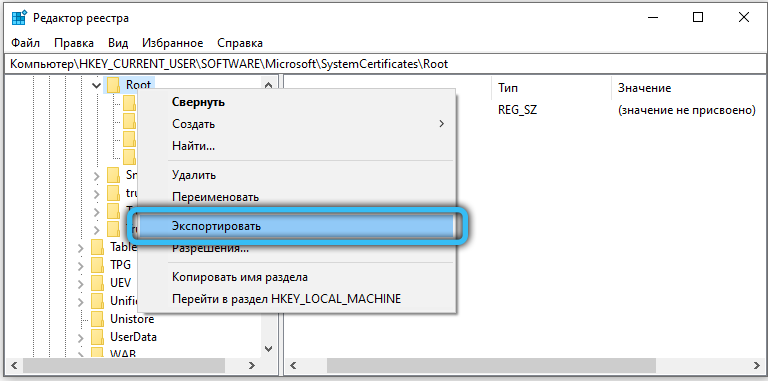
Ezután a címünkben megtaláljuk a ProtedRoots szubkatalógusát.
A teljes cím úgy fog kinézni, mint a HKEY_CURRENT_USER \ Software \ Microsoft \ SystemCertificates \ Root \ ProtectedRoots
Kattintson rá a jobb gombbal, válassza a "Felbontás" lehetőséget. A megnyitó ablakban válassza ki a felhasználót a nevében, amelynek a nyilvántartást szerkesztik, és tegyen egy csekkplake -t, szemben a teljes hozzáférés „Teljes hozzáférés” „Teljes hozzáférés” opcióval szemben. Kattintson az OK gombra.
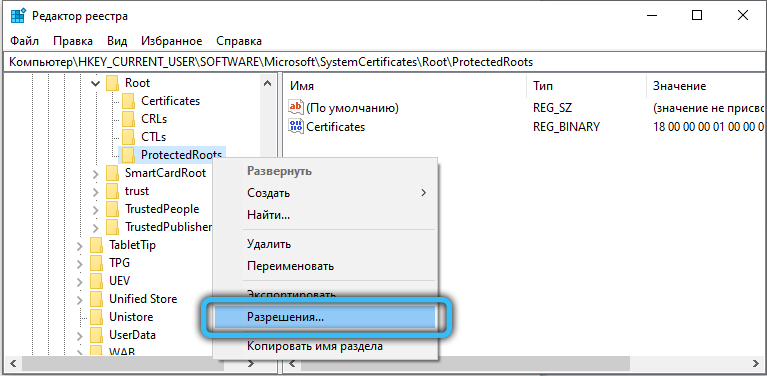
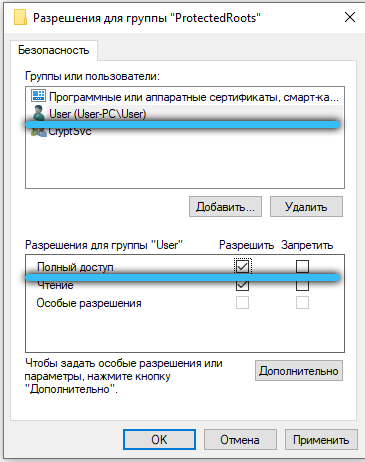
Ezután távolítsa el (a jobb gomb => Törlés, vagy a Del Key), a gyökérkatalógus minden tartalommal, és csak azt. Zárja be a nyilvántartási szerkesztőt, indítsa újra a számítógépet. Az operációs rendszer új értékeket hoz létre a nyilvántartáshoz, ezután megoldódni fog a kriptográfiai szolgáltatás folyamatainak helytelen forrásának problémája, és a szolgáltatás, ha még nem kapcsolódik be, megpróbálhatja kezdje újra.
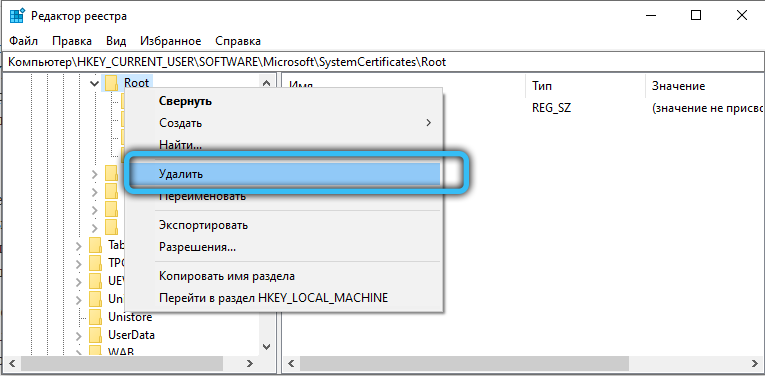
A cikkben ismertetett megoldás segített neked? Talán hiányzik valami itt, vagy van néhány kérdés? Hagyja megjegyzéseit és kívánságait, és ne felejtse el megosztani az utat a probléma megoldására, ha valami más segített neked!
- « Karcoljon az LCD TV képernyőjén, mit kell tennie, hogy ne rosszabb legyen
- Keresés és hozzáadás a barátokhoz a diszkrét szerverhez »

